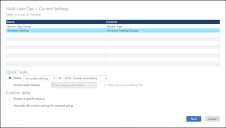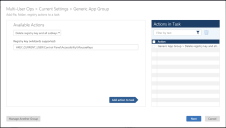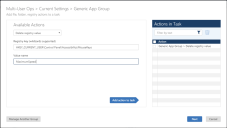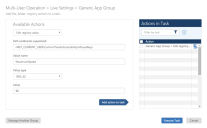個人化作業
多位使用者的目前設定
建立包含多個目前設定工作的批次作業,您可將此作業套用至個人化或 Active Directory (AD) 群組中的所有使用者,也可以套用至特定目標使用者。
資料庫中的 AD 群組資訊來自於端點電腦。使用者使用 10.0 或更新版端點登入時,端點會提供使用者所屬 AD 群組的清單。執行舊版 Environment Manager 的端點不提供這些資訊,因此在新升級的系統中完全沒有 AD 群組資訊,而且無法按照 AD 群組選取使用者。端點升級到10.0 或更新版且使用者登入後,資料庫會收到有關使用者的 AD 群組資訊,同時搜尋 AD 群組正常工作。
在這個部分中:
刪除多位使用者的群組的所有目前設定
執行快速工作,為多位使用者刪除所選 Windows 設定群組或應用程式群組的所有目前設定、登錄項目,或是檔案和資料夾項目。
-
在首頁中,按一下目前設定多使用者作業。
「多使用者作業」>「目前設定」對話方塊隨即顯示。對話方塊會列出 Windows 設定群組及應用程式群組的名稱與內容。
- 在組態群組表格中,選擇是否刪除 Windows 設定群組或應用程式群組的目前設定。
- 在「快速工作」下,選取刪除選項,接著選取下列其中一個選項:
- 所有目前設定
- 所有登錄項目
- 所有檔案/資料夾項目
- 若要刪除 Windows 設定群組的設定,請於第二個選擇方塊中選取適當的 Windows 設定選項,例如:
- 所有 Windows 設定群組
- 工作列及開始功能表
- IE10+ Cookie 和歷程記錄
- Windows 桌面:
您可以刪除單一或多個 Windows 設定群組的目前設定。
- 按一下下一步。
- 按如下方式指定要套用刪除作業的使用者:
若要套用至個人化群組內的所有使用者,請在下拉式清單中選取群組並按一下新增所有至目標。
主要管理員可以選擇將變更套用至所有個人化群組內的所有使用者。對管理員而言,此選項會套用至所有為其指派的個人化群組。
- 若要套用至特定使用者:
- 請在下拉式清單中選取個人化群組。
下列表格會填入群組的成員。
如有需要,可搜尋 Active Directory 使用者及群組讓結果更精確。可供選擇的對象是執行 10.0 或更高版本的使用者。
在下表中,選取群組內一位或多位使用者的核取方塊,然後按一下新增所選至目標。
您選擇的項目隨即會新增至目標表格。
-
若要新增另一個群組的自訂動作,請按一下管理另一個群組。
您會回到「目前設定」對話方塊,可在此選取另一個群組。
-
新增所有必要動作後,按一下下一步。
對話方塊隨即會顯示您所建立之動作的工作摘要,以及您的目標使用者及群組。
- 在「選項」區段中,於文字方塊內輸入工作的名稱。
- 選取執行選項:
- 立即執行 - 將工作新增至工作佇列以供執行。
- 延遲 - 在下拉式清單中選取延遲期間 (以小時為單位)。
-
按一下完成。
成功訊息隨即顯示。視執行選項而定,您的工作會新增至執行佇列或延遲佇列。
刪除多位使用者的檔案或資料夾設定
將刪除動作新增至自訂工作,以便移除 Windows 設定群組或應用程式群組的檔案或資料夾設定。您可以在單一自訂工作中組合執行多個檔案、資料夾與登錄動作。
-
在首頁中,按一下目前設定多使用者作業。
「多使用者作業」>「目前設定」對話方塊隨即顯示。對話方塊會列出 Windows 設定群組及應用程式群組的名稱與內容。
- 在組態群組表格中,選擇是否刪除 Windows 設定群組或應用程式群組的設定。
- 在「自訂工作」下,選取手動編輯所選群組的目前設定。
- 按一下下一步。
- 在「可用動作」下拉式清單中,選取下列其中一個選項:
- 刪除檔案
- 刪除文件夾路徑
-
在文字方塊 (支援萬用字元) 中輸入檔案或資料夾的路徑,然後按一下將動作新增至工作。
動作已新增至「工作」清單中的「動作」內。
-
若要新增另一個應用程式群組或 Windows 設定群組的自訂動作,請按一下管理另一個群組。
您會回到「目前設定」對話方塊,可在此選取另一個群組。
- 新增所有必要動作後,按一下下一步。
- 按如下方式指定要套用刪除作業的使用者:
若要套用至個人化群組內的所有使用者,請在下拉式清單中選取群組並按一下新增所有至目標。
主要管理員可以選擇將變更套用至所有個人化群組內的所有使用者。對管理員而言,此選項會套用至所有為其指派的個人化群組。
- 若要套用至特定使用者:
- 請在下拉式清單中選取個人化群組。
下列表格會填入群組的成員。
如有需要,可搜尋 Active Directory 使用者及群組讓結果更精確。可供選擇的對象是執行 10.0 或更高版本的使用者。
在下表中,選取群組內一位或多位使用者的核取方塊,然後按一下新增所選至目標。
您選擇的項目隨即會新增至目標表格。
-
若要新增另一個群組的自訂動作,請按一下管理另一個群組。
您會回到「目前設定」對話方塊,可在此選取另一個群組。
-
新增所有必要動作後,按一下下一步。
對話方塊隨即會顯示您所建立之動作的工作摘要,以及您的目標使用者及群組。
- 在「選項」區段中,於文字方塊內輸入工作的名稱。
- 選取執行選項:
- 立即執行 - 將工作新增至工作佇列以供執行。
- 延遲 - 在下拉式清單中選取延遲期間 (以小時為單位)。
-
按一下完成。
成功訊息隨即顯示。視執行選項而定,您的工作會新增至執行佇列或延遲佇列。
刪除多位使用者的登錄機碼設定
建立自訂工作,從 Windows 設定群組或應用程式群組的設定中刪除登錄機碼及其所有子機碼。您可以在單一自訂工作中組合執行多個檔案、資料夾與登錄動作。
-
在首頁中,按一下目前設定多使用者作業。
「多使用者作業」>「目前設定」對話方塊隨即顯示。對話方塊會列出 Windows 設定群組及應用程式群組的名稱與內容。
- 在組態群組表格中,選擇是否刪除 Windows 設定群組或應用程式群組的登錄機碼設定。
- 在「自訂工作」下,選取手動編輯所選群組的目前設定。
- 按一下下一步。
- 在「可用動作」下拉式清單中,選取刪除登錄機碼及其所有子機碼。
-
輸入登錄機碼的路徑,然後按一下將動作新增至工作。
動作已新增至「工作」清單中的「動作」內。
-
若要新增另一個應用程式群組或 Windows 設定群組的自訂動作,請按一下管理另一個群組。
您會回到「目前設定」對話方塊,可在此選取另一個群組。
- 新增所有必要動作後,按一下下一步。
- 按如下方式指定要套用刪除作業的使用者:
若要套用至個人化群組內的所有使用者,請在下拉式清單中選取群組並按一下新增所有至目標。
主要管理員可以選擇將變更套用至所有個人化群組內的所有使用者。對管理員而言,此選項會套用至所有為其指派的個人化群組。
- 若要套用至特定使用者:
- 請在下拉式清單中選取個人化群組。
下列表格會填入群組的成員。
如有需要,可搜尋 Active Directory 使用者及群組讓結果更精確。可供選擇的對象是執行 10.0 或更高版本的使用者。
在下表中,選取群組內一位或多位使用者的核取方塊,然後按一下新增所選至目標。
您選擇的項目隨即會新增至目標表格。
-
若要新增另一個群組的自訂動作,請按一下管理另一個群組。
您會回到「目前設定」對話方塊,可在此選取另一個群組。
-
新增所有必要動作後,按一下下一步。
對話方塊隨即會顯示您所建立之動作的工作摘要,以及您的目標使用者及群組。
- 在「選項」區段中,於文字方塊內輸入工作的名稱。
- 選取執行選項:
- 立即執行 - 將工作新增至工作佇列以供執行。
- 延遲 - 在下拉式清單中選取延遲期間 (以小時為單位)。
-
按一下完成。
成功訊息隨即顯示。視執行選項而定,您的工作會新增至執行佇列或延遲佇列。
刪除多位使用者的登錄值設定
建立自訂工作,從 Windows 設定群組或應用程式群組的設定中刪除登錄值。您可以在單一自訂工作中組合執行多個檔案、資料夾與登錄動作。
-
在首頁中,按一下目前設定多使用者作業。
「多使用者作業」>「目前設定」對話方塊隨即顯示。對話方塊會列出 Windows 設定群組及應用程式群組的名稱與內容。
- 在組態群組表格中,選擇是否刪除 Windows 設定群組或應用程式群組的登錄值設定。
- 在「自訂工作」下,選取手動編輯所選群組的目前設定。
- 按一下下一步。
- 在「可用動作」下拉式清單中,選取刪除登錄值。
-
輸入登錄機碼的路徑與值名稱,然後按一下將動作新增至工作。
動作已新增至「工作」清單中的「動作」內。
-
若要新增另一個應用程式群組或 Windows 設定群組的自訂動作,請按一下管理另一個群組。
您會回到「目前設定」對話方塊,可在此選取另一個群組。
- 新增所有必要動作後,按一下下一步。
- 按如下方式指定要套用刪除作業的使用者:
若要套用至個人化群組內的所有使用者,請在下拉式清單中選取群組並按一下新增所有至目標。
主要管理員可以選擇將變更套用至所有個人化群組內的所有使用者。對管理員而言,此選項會套用至所有為其指派的個人化群組。
- 若要套用至特定使用者:
- 請在下拉式清單中選取個人化群組。
下列表格會填入群組的成員。
如有需要,可搜尋 Active Directory 使用者及群組讓結果更精確。可供選擇的對象是執行 10.0 或更高版本的使用者。
在下表中,選取群組內一位或多位使用者的核取方塊,然後按一下新增所選至目標。
您選擇的項目隨即會新增至目標表格。
-
若要新增另一個群組的自訂動作,請按一下管理另一個群組。
您會回到「目前設定」對話方塊,可在此選取另一個群組。
-
新增所有必要動作後,按一下下一步。
對話方塊隨即會顯示您所建立之動作的工作摘要,以及您的目標使用者及群組。
- 在「選項」區段中,於文字方塊內輸入工作的名稱。
- 選取執行選項:
- 立即執行 - 將工作新增至工作佇列以供執行。
- 延遲 - 在下拉式清單中選取延遲期間 (以小時為單位)。
-
按一下完成。
成功訊息隨即顯示。視執行選項而定,您的工作會新增至執行佇列或延遲佇列。
編輯多位使用者的登錄值設定
建立自訂工作,變更 Windows 設定群組或應用程式群組設定中的登錄值。您可以在單一自訂工作中組合執行多個檔案、資料夾與登錄動作。
-
在首頁中,按一下目前設定多使用者作業。
「多使用者作業」>「目前設定」對話方塊隨即顯示。對話方塊會列出 Windows 設定群組及應用程式群組的名稱與內容。
- 在組態群組表格中,選擇是否編輯 Windows 設定群組或應用程式群組的登錄值設定。
- 在「自訂工作」下,選取手動編輯所選群組的目前設定。
- 按一下下一步。
- 在「可用動作」下拉式清單中,選取編輯登錄值。
- 輸入登錄機碼的路徑與值名稱。
- 從下拉式清單中選取值類型,然後輸入新值。
-
按一下將動作新增至工作。
動作已新增至「工作」清單中的「動作」內。
-
若要新增另一個應用程式群組或 Windows 設定群組的自訂動作,請按一下管理另一個群組。
您會回到「目前設定」對話方塊,可在此選取另一個群組。
- 新增所有必要動作後,按一下下一步。
- 按如下方式指定要套用變更的使用者:
若要套用至個人化群組內的所有使用者,請在下拉式清單中選取群組並按一下新增所有至目標。
主要管理員可以選擇將變更套用至所有個人化群組內的所有使用者。對管理員而言,此選項會套用至所有為其指派的個人化群組。
- 若要套用至特定使用者:
- 請在下拉式清單中選取個人化群組。
下列表格會填入群組的成員。
如有需要,可搜尋 Active Directory 使用者及群組讓結果更精確。可供選擇的對象是執行 10.0 或更高版本的使用者。
在下表中,選取群組內一位或多位使用者的核取方塊,然後按一下新增所選至目標。
您選擇的項目隨即會新增至目標表格。
-
若要新增另一個群組的自訂動作,請按一下管理另一個群組。
您會回到「目前設定」對話方塊,可在此選取另一個群組。
-
新增所有必要動作後,按一下下一步。
對話方塊隨即會顯示您所建立之動作的工作摘要,以及您的目標使用者及群組。
- 在「選項」區段中,於文字方塊內輸入工作的名稱。
- 選取執行選項:
- 立即執行 - 將工作新增至工作佇列以供執行。
- 延遲 - 在下拉式清單中選取延遲期間 (以小時為單位)。
-
按一下完成。
成功訊息隨即顯示。視執行選項而定,您的工作會新增至執行佇列或延遲佇列。
範例: 建立多使用者工作,為所有個人化群組內的所有使用者編輯 Windows 設定群組的登錄機碼值。
相關主題
本文章實用嗎?
本主題:
不正確
不完整
不是我期望的內容
其他
版權所有 © (Undefined variable: Primary.Yearvar), Ivanti。保留所有權利。